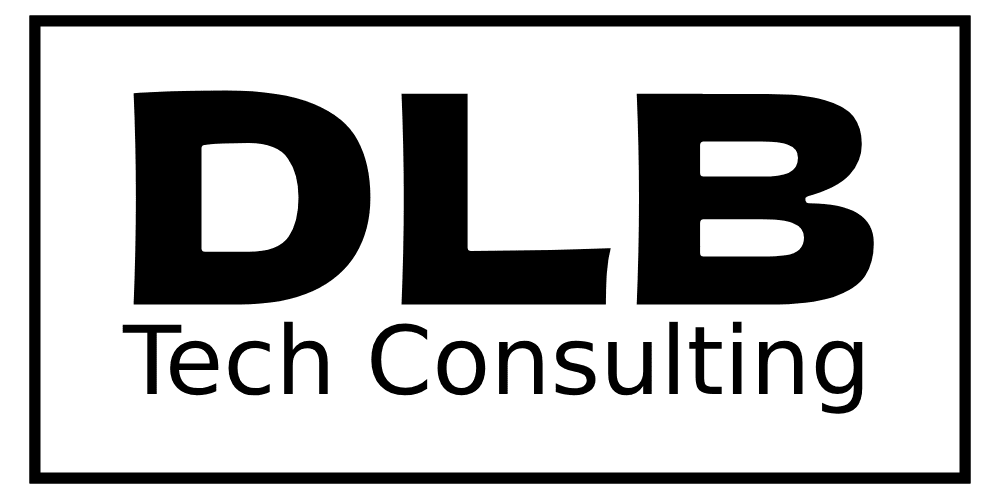Con l’aumento del numero di app, foto e video che conserviamo sui nostri smartphone, è sempre più comune esaurire lo spazio di archiviazione. Che tu stia utilizzando un dispositivo Android o un iPhone, gestire lo spazio di archiviazione in modo efficace è essenziale per mantenere il telefono funzionante senza problemi e garantire spazio per le cose più importanti. In questa guida esploreremo alcuni consigli pratici per aiutarti a ottimizzare lo spazio di archiviazione del tuo smartphone, liberando spazio senza perdere dati importanti.
Table of Contents
ToggleCapire il Consumo di Archiviazione
Prima di vedere come liberare spazio, è importante capire cosa occupa maggiormente lo spazio sul tuo dispositivo. Di solito, questi sono i principali colpevoli:
- Foto e Video: Le immagini ad alta risoluzione e i video lunghi possono consumare rapidamente lo spazio.
- App: Alcune app, in particolare giochi, social media e app con contenuti pesanti (come i servizi di streaming), occupano molto spazio.
- Dati Temporanei (Cache): Molte app memorizzano dati temporanei (cache) per caricarsi più velocemente, ma questi dati si accumulano nel tempo.
- Download e File: File, PDF e documenti che scarichi possono accumularsi senza che te ne accorga.
Ora vediamo i consigli per gestire e ottimizzare efficacemente lo spazio di archiviazione del tuo smartphone.
1. Gestisci le Foto e i Video
Foto e video sono spesso i maggiori responsabili dell’occupazione di spazio, ma ci sono diversi modi per affrontare questo problema.
Per Utenti Android:
- Usa Google Foto: Google Foto ti permette di eseguire il backup di tutte le foto e i video nel cloud e poi eliminare le copie locali dal telefono, liberando così spazio.
- Come Attivarlo: Apri l’app Google Foto > tocca la tua immagine del profilo > Impostazioni di Foto > Backup e sincronizzazione e attivalo. Dopo il backup, puoi liberare spazio andando su Impostazioni di Foto > Libera spazio.
- Comprimi Automaticamente le Foto: Nelle impostazioni di Google Foto, scegli l’opzione “Alta qualità” invece di “Qualità originale” per comprimere le foto e risparmiare spazio senza perdere troppo in qualità dell’immagine.
Per Utenti iPhone:
- Usa Foto di iCloud: Foto di iCloud ti consente di conservare foto e video in alta risoluzione su iCloud, mentre mantiene versioni ottimizzate sul telefono.
- Come Attivarlo: Vai su Impostazioni > Foto > attiva Foto di iCloud e seleziona Ottimizza spazio iPhone.
- Sposta su Memoria Esterna: Se non utilizzi iCloud, puoi trasferire foto e video sul tuo computer o su un disco esterno.
2. Elimina le App Inutilizzate
Spesso scarichiamo app per un utilizzo temporaneo e poi ce ne dimentichiamo, ma continuano a occupare spazio.
Per Utenti Android:
- Disinstalla le App Inutilizzate: Puoi controllare quali app occupano più spazio e rimuovere facilmente quelle che non ti servono più.
- Come Fare: Vai su Impostazioni > App > Vedi tutte le app, quindi ordinale per dimensione per trovare quelle più grandi. Tocca un’app e seleziona Disinstalla per rimuoverla.
- Usa lo Strumento di Google Play “Libera Spazio”: Google Play offre una funzione che consiglia le app da rimuovere in base all’utilizzo.
- Come Usarlo: Apri l’app Google Play Store > tocca la tua icona del profilo > Gestisci app e dispositivo > Libera spazio. Seleziona le app e rimuovile in blocco.
Per Utenti iPhone:
- Scarica le App Non Utilizzate: Gli iPhone hanno una funzione chiamata “Scarica le app inutilizzate” che rimuove le app che non usi da tempo, mantenendo comunque i loro dati per un uso futuro.
- Come Attivarlo: Vai su Impostazioni > Generali > Spazio iPhone > attiva Scarica le app inutilizzate.
- Disinstalla Manualmente le App: Vai su Impostazioni > Generali > Spazio iPhone. Qui vedrai un elenco di tutte le app ordinate per dimensione. Puoi toccare qualsiasi app per eliminarla se non è più necessaria.
3. Cancella i Dati della Cache e i Dati delle App
I dati della cache sono informazioni temporanee memorizzate dalle app per farle funzionare più velocemente, ma col tempo possono occupare molto spazio.
Per Utenti Android:
- Cancella la Cache delle Singole App: Android ti permette di cancellare la cache per le singole app senza influire sull’app stessa.
- Come Fare: Vai su Impostazioni > Spazio di archiviazione > Altre app. Tocca l’app di cui vuoi cancellare la cache, poi seleziona Cancella cache.
- Usa un’App di Gestione File: App come Google Files puliscono automaticamente i file inutili, le foto duplicate e i dati cache non utilizzati, liberando spazio.
- Come Usarlo: Scarica Google Files dal Play Store > apri l’app > vai su Pulisci > segui i suggerimenti per liberare spazio.
Per Utenti iPhone:
- Cancella la Cache di Safari: I dati di navigazione possono accumularsi nel tempo, specialmente se usi Safari frequentemente.
- Come Fare: Vai su Impostazioni > Safari > Cancella cronologia e dati dei siti web.
- Reinstalla le App per Cancellare la Cache delle App: Gli iPhone non hanno un’opzione diretta per cancellare la cache delle singole app, ma puoi eliminare e reinstallare le app per cancellare la loro cache. Assicurati di fare il backup dei dati importanti prima di farlo.
4. Usa il Cloud per i File di Grandi Dimensioni
Invece di conservare tutti i tuoi file, documenti e contenuti multimediali sul dispositivo, puoi utilizzare i servizi di archiviazione cloud.
Per Utenti Android:
- Google Drive: Google Drive offre 15 GB di spazio di archiviazione gratuito e può essere utilizzato per conservare documenti, foto, video e altro.
- Come Usarlo: Apri l’app Google Drive > tocca l’icona “+” > Carica per conservare i file del tuo dispositivo nel cloud.
Per Utenti iPhone:
- iCloud Drive: iCloud offre uno spazio di archiviazione integrato per file tra dispositivi, permettendoti di conservare file più grandi nel cloud e accedervi in qualsiasi momento.
- Come Usarlo: Vai su Impostazioni > iCloud > attiva iCloud Drive. Puoi accedere a iCloud Drive tramite l’app File.
5. Gestisci i Download e i File Multimediali
Sia Android che iPhone conservano file scaricati, video e podcast che possono occupare spazio senza che tu te ne accorga.
Per Utenti Android:
- Controlla la Cartella dei Download: Apri l’app File su Android e vai nella cartella Download per eliminare i file non necessari.
- Gestisci i Download dalle App di Streaming: Le app di streaming come Spotify, Netflix e YouTube spesso conservano contenuti scaricati che occupano spazio. Apri le app e cancella i contenuti offline quando non sono più necessari.
Per Utenti iPhone:
- Cancella i Download e i Contenuti Offline: Vai su File > Sfoglia > Download per gestire i file scaricati. Inoltre, apri le app di streaming per eliminare i contenuti scaricati.
6. Usa gli Strumenti di Ottimizzazione dello Spazio Integrati
Sia Android che iPhone offrono strumenti integrati per aiutarti a gestire lo spazio di archiviazione in modo efficace.
Per Utenti Android:
- Usa “Libera Spazio” nelle Impostazioni di Archiviazione: Android ha una funzione che ti aiuta a cancellare automaticamente file inutili e app non utilizzate.
- Come Usarlo: Vai su Impostazioni > Spazio di archiviazione > tocca Libera spazio.
Per Utenti iPhone:
- Usa le Raccomandazioni di Archiviazione di iPhone: Gli iPhone forniscono raccomandazioni personalizzate per ottimizzare lo spazio in base al tuo utilizzo.
- Come Usarle: Vai su Impostazioni > Generali > Spazio iPhone e rivedi le raccomandazioni in cima allo schermo.
Conclusione: Mantieni il Tuo Telefono Organizzato e Funzionante
Seguendo questi semplici passaggi, puoi mantenere lo spazio di archiviazione del tuo smartphone ottimizzato, assicurandoti che il dispositivo funzioni senza problemi e che tu abbia spazio per nuove app, file e foto. Controllare regolarmente lo spazio di archiviazione e dedicare del tempo a pulire app inutilizzate, file e dati cache ti eviterà la frustrazione di esaurire lo spazio nei momenti meno opportuni.